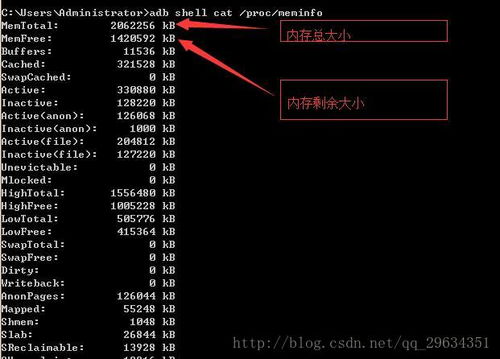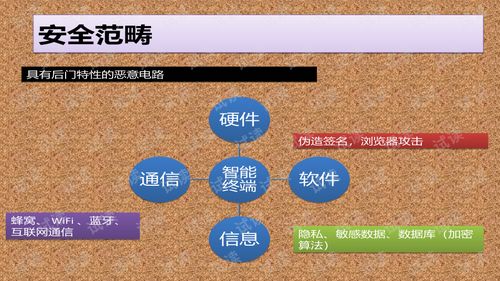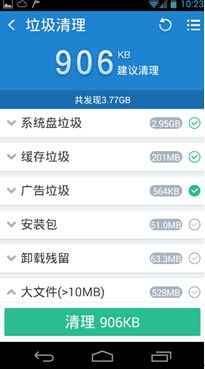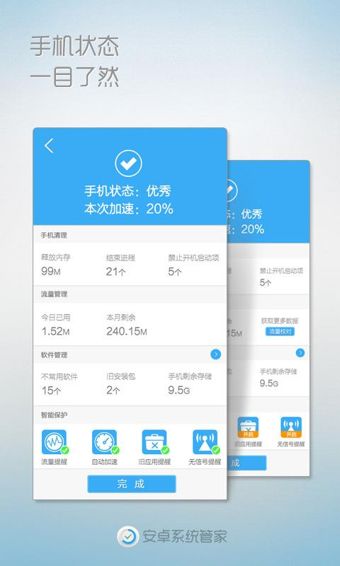- 时间:2025-05-17 05:27:14
- 浏览:
亲爱的电脑迷们,你是否曾想过,在你的电脑上也能体验到原汁原味的安卓系统呢?没错,今天我要带你一起探索如何在电脑端安装原版安卓系统,让你的电脑瞬间变身成为安卓手机!准备好了吗?让我们一起开启这段奇妙的旅程吧!
一、安卓模拟器:电脑上的安卓小天地
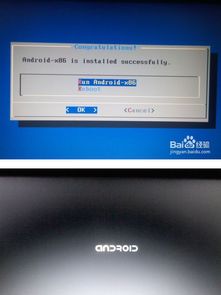
首先,让我们来了解一下安卓模拟器。安卓模拟器是一种可以在电脑上运行安卓系统的软件,它就像一个虚拟的手机,让你在电脑上也能享受到安卓系统的乐趣。市面上有很多安卓模拟器,比如BlueStacks、Nox Player、GenyMotion等,它们各有特色,总有一款适合你。
二、安装安卓模拟器:轻松三步走
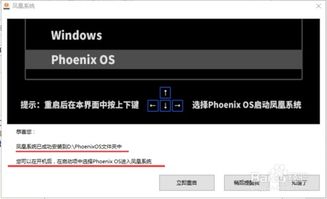
1. 下载安装包:首先,你需要从官方网站下载你喜欢的安卓模拟器安装包。记得选择最新版本哦,这样体验会更好!
2. 安装模拟器:双击下载的安装包,按照提示进行安装。安装过程中,可能会要求你同意一些协议,记得仔细阅读哦!
3. 启动模拟器:安装完成后,双击模拟器图标,它就会自动启动。这时候,你就可以在电脑上看到安卓系统的界面了!
三、安装原版安卓系统:打造专属电脑安卓体验

如果你想要在电脑上安装原版安卓系统,那么你需要准备以下工具:
1. Android x86系统镜像:这是安卓系统在电脑上的版本,你可以从官方网站下载。
2. UltraISO软件:用于将Android x86系统镜像写入U盘。
3. U盘:至少1G以上容量。
安装步骤:
1. 制作系统安装U盘:将U盘插入电脑,备份U盘中的文件,然后打开UltraISO。在菜单栏依次点击【文件】->【打开】,选择下载好的Android x86安装镜像。在菜单栏依次点击【启动】->【写入硬盘映像】。检查硬盘驱动器是否是刚才插入的U盘,写入方式选择USE-HDD”,然后点击【写入】按钮。
2. 设置U盘引导,进入安装程序:将制作好的U盘插入电脑的USB口。在电脑关机状态下,按电脑上的电源键,然后连续按电脑键盘上的F12/ESC等(留意屏幕提示或翻阅说明书)启动菜单键,进入Boot Menu,选择U盘启动。
3. 创建安装分区:从U盘启动进入Android x86安装菜单,选择硬盘安装向导。在创建分区界面,按左右方向键将光标移动到【New】。选择【Primary】首先创建一个主分区。
4. 安装系统:按照提示完成安装过程。安装完成后,重启电脑,选择U盘启动,进入Android x86系统。
四、电脑安卓系统优势:多角度体验安卓魅力
1. 游戏体验:在电脑上安装安卓系统,你可以享受到更流畅、更震撼的游戏体验。无论是大型游戏还是热门手游,都能轻松运行。
2. 应用生态:安卓系统拥有丰富的应用生态,你可以在电脑上安装各种应用,满足你的各种需求。
3. 跨平台操作:在电脑上安装安卓系统,你可以实现跨平台操作,比如在电脑上编辑文档,然后在手机上继续编辑。
4. 个性化定制:安卓系统支持个性化定制,你可以根据自己的喜好,对系统界面、应用等进行个性化设置。
五、:电脑安卓系统,让你的电脑焕发新活力
通过以上介绍,相信你已经对如何在电脑上安装原版安卓系统有了大致的了解。电脑安卓系统不仅能够丰富你的电脑生活,还能让你的电脑焕发新活力。快来试试吧,让你的电脑也变成一个安卓小天地!